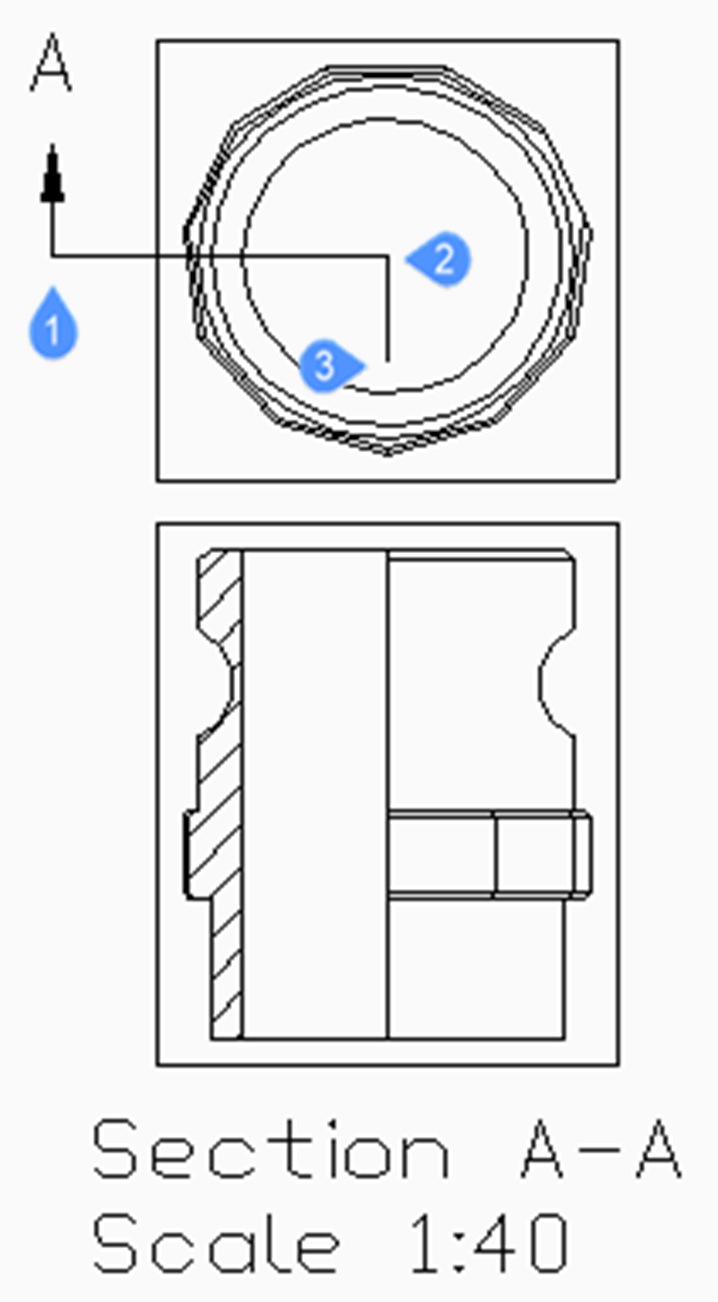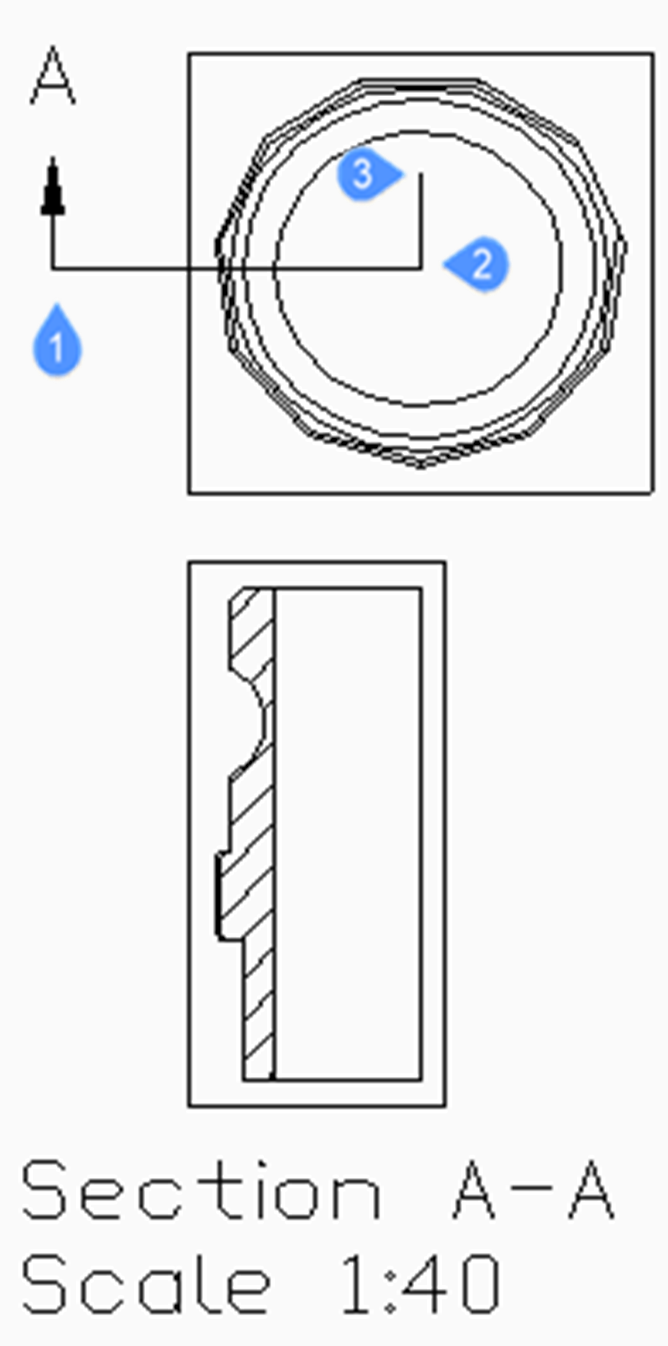VISTACORTE comando [VIEWSECTION]
Cria vistas de corte transversal de vistas de desenho geradas com o comando VISTABASE em um layout do Paper Space.

Icones: 



Note:
- Este comando opera somente no Paper Space.
- Quando a variável de sistema GENERATEASSOCVIEWS (Gerar desenhos associativos) estiver Ligada, as dimensões associativas para vistas de corte são atualizadas automaticamente quando o modelo 3D é modificado.
- Se a propriedade SECCIONÁVEL de um componente mecânico está Desligada, o componente aparece não-seccionado nas vistas de corte do tipo corte Completo.
- A variável DRAWINGVIEWQUALITY define a qualidade das vistas do desenho.
- A variável AUTOVPFITTING controla se o tamanho da viewport é ajustado automaticamente para se ajustar às extensões atuais da geometria 3D. Por predefinição, AUTOVPFITTING = Ligada.
- Este comando pode ser inserido de forma transparente durante outros comandos ('vistacorte).
Método
Selecione a vista de desenho para gerar o corte clicando dentro de uma vista de desenho.O programa destaca a vista selecionada. Crie um corte e escolha um local para a exibição de resultados.
Opções dentro do comando
- Selecionar tipo
- Controle a forma do plano de corte:
- Completo
- A linha de corte define um plano infinito que corta através de todo o modelo.
- Metade
- A linha de corte define um meio-plano que corta parte do modelo. Você deve especificar clicando no ponto inicial (1) da linha de corte, o segundo ponto (2) para definir o limite do meio plano e o terceiro ponto (3) para definir a direção de visada.
- Deslocar
- A linha de corte define uma série de regiões de corte localizadas em diferentes deslocamentos entre si. Entre Feito para concluir a linha de corte.
- Alinhado
- A linha de corte define uma polilinha, onde cada segmento define uma região de corte. O corte resultante terá o comprimento igual à soma dos comprimentos das regiões de corte. Entre Feito para concluir a linha de corte.
- Escalar
- Especifica a escala da vista de detalhe, que por predefinição é o dobro da escala da viewport-pai:
- Escalas padrão
- Escolha uma escala padrão na lista; a lista pode ser editada pelo comando EDITARLISTAESCALAS.
- perSonalizada
- Especifique um fator de escala personalizado.
- Do pai
- Define a escala da vista de corte igual à escala da vista-pai.
- Linhas ocultas
-
Controla a visibilidade de linhas ocultas ou usa a mesma configuração de linhas ocultas da vista-pai.
Note: Quando as camadas BM_Ortho_Hidden e BM_Isometric_Hidden estiverem desligadas ou congeladas, as linhas ocultas não serão exibidas.
- Linhas tangentes
- Controla a exibição das bordas tangentes que aparecem na transição de uma face achatada a uma face curva, como são com concordâncias.
- Ancorar
- Determina se o centro da viewport é ancorado para que a viewport cresça e encolha em torno de seu ponto central, ou se a geometria é fixa.
- Geometria
- Seleciona o estilo visual para a vista de corte.
- 2D
- A vista de corte usa o estilo visual de 2dArame.
- 3D
- A vista de corte usa um estilo visual renderizado. Este é Conceitual por predefinição. Use o painel Propriedades para escolher um estilo visual diferente.
- Anotação
- Determina as anotações a ser usadas.
- Identificador
- Especifica o identificador da detalhe da vista inserindo um nome para o detalhe da vista.
- Rótulo
- Alterna a exibição do rótulo do Detalhe da Vista.
- Profundidade
- Especifica a profundidade da vista de uma vista em corte.
- Completo
- Define a profundidade para as extensões do modelo (profundidade máxima de visualização).
- perSonalizada
- Limita a profundidade da vista inserindo a distância da profundidade (digite um valor positivo ou mova o cursor para definir dinamicamente a profundidade da vista).
- Projeção
- Determina como o corte é projetado.
- Normal
- Desenha o corte como uma união de projeções de todas as regiões cortadas (cada segmento de uma polilinha de corte) em sua direção normal.
- Ortogonal
- Desenha o corte na direção normal da primeira região do corte (o primeiro segmento da polilinha do corte).
- Rotacionar vista
- Permite rotacionar a viewport da vista do desenho, mas não rotaciona o quadro (moldura).
- Horizontal
- Rotaciona um segmento horizontalmente.
- Vertical
- Rotaciona um segmento verticalmente.
- Angulo personalizado
- Permite especificar o ângulo de alinhamento.
Editar por Alças
Você pode editar linhas de corte com alças.
Selecionando a linha de corte, um dos identificadores, ou uma seta, 5 Alças são exibidas:
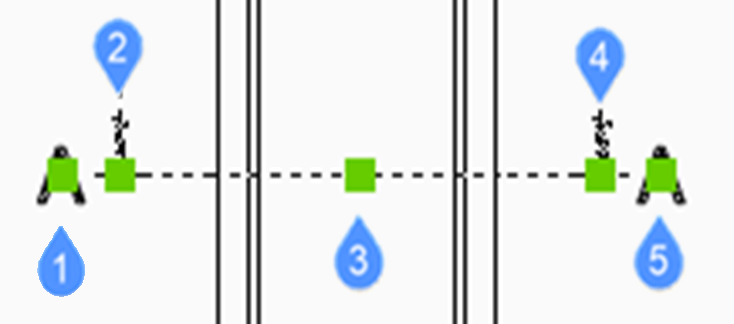
- Controla a posição do primeiro identificador.
- Define o ponto inicial da linha de corte.
- Permite mover a linha de corte.
- Define a extremidade da linha de corte.
- Controla a posição do segundo identificador.